
+

Om du vill ha en billig och robust lösning för att få in mätvärden från din elmätare i Home Assistant och har möjlighet att ha en Home Assistant Green i samma utrymme som elmätaren, kan en USB adapter vara lämplig. Det är aningen krångligare att få detta att fungera jämfört med en av våra elmätaravläsare som kommunicerar via MQTT men fördelarna är en fast, pålitlig anslutning med billigare utrustning. Denna guide är tillämpbar på alla våra USB adaptrar, oavsett om du har en elmätare med RJ12 eller RJ45 port. Vissa skillnader kan förekomma men dessa tas upp i de steg de är aktuella.
Steg 1: Installera Home Assistant Green
Installera din Home Assistant Green enligt de medföljande instruktionerna. Och skapa ett användarkonto i appen eller via webbläsaren.
Tänk på att installera hårdvaran tillräckligt nära elmätaren så att den kan nås med kablarna. Se maximala kabellängder i nästa steg.
Steg 2: Anslut elmätaren till Home Assistant
Anslut RJ12/RJ45 kabeln till elmäatrens P1/HAN port och andra ändan i USB adaptern. Anslut sedan USB kabeln mellan USB adaptern och en av USB portarna på Home Assistant Green.
Vi rekommenderar att du inte använder kablar som är längre än dessa rekomenderade längder:
| Kabeltyp | Maxlängd |
| RJ12 | 0,6m |
| RJ45 | 100m |
| USB | 3m |
Steg 4: Installera tillägg för webbterminal
Logga in i Home Assistants webbgränssnitt via en webbläsare genom att surfa in på http://<lokal-ip-address>:8123. Klicka sedan på ”Inställningar → Tillägg”.
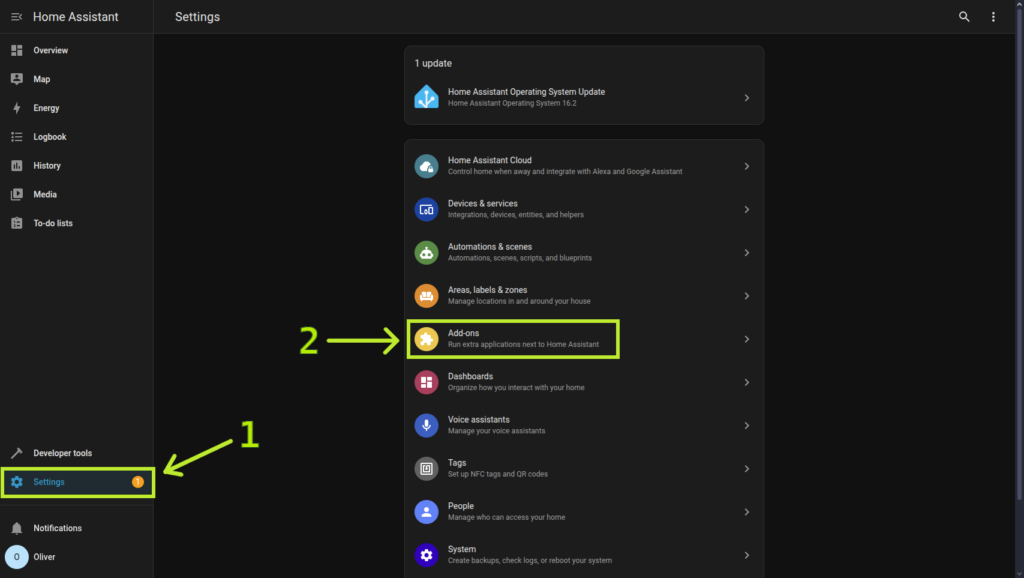
Klicka sedan på ”Tilläggsbutik”, sök efter ”Terminal” och välj ”Advanced SSH & Web Terminal”.
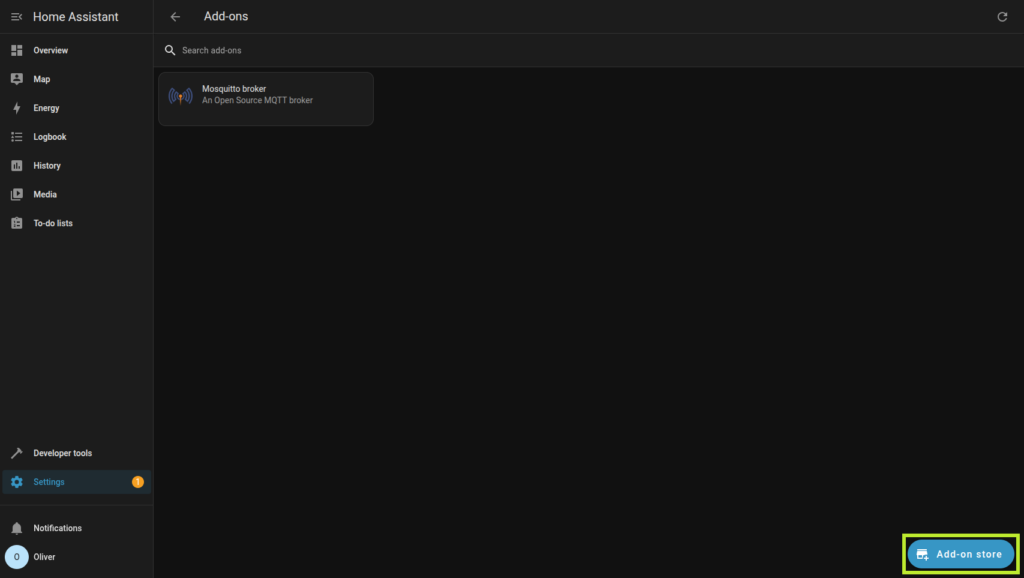
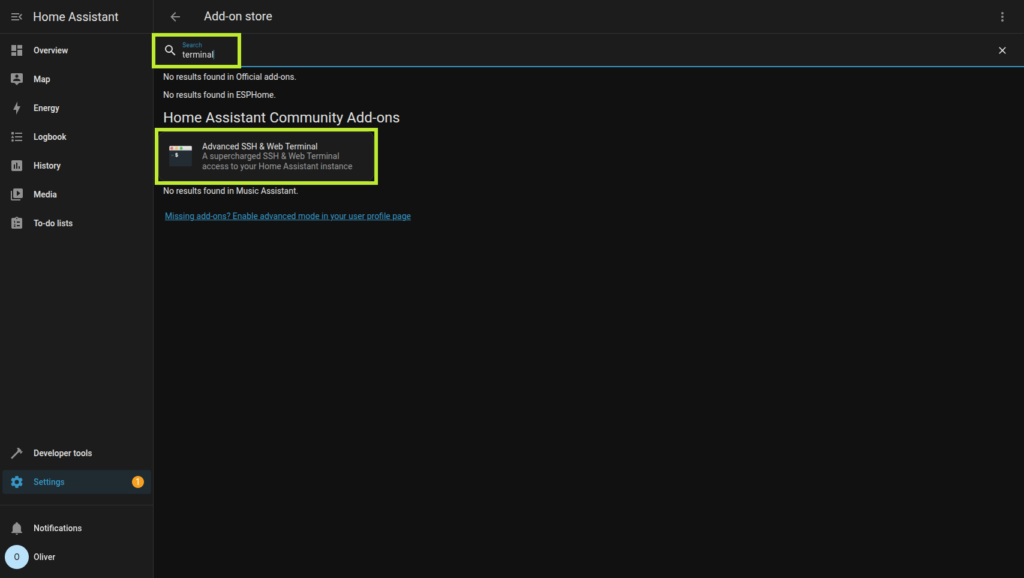
Klicka sedan på ”Installera” och vänta några sekunder tills tillägget har installerats.
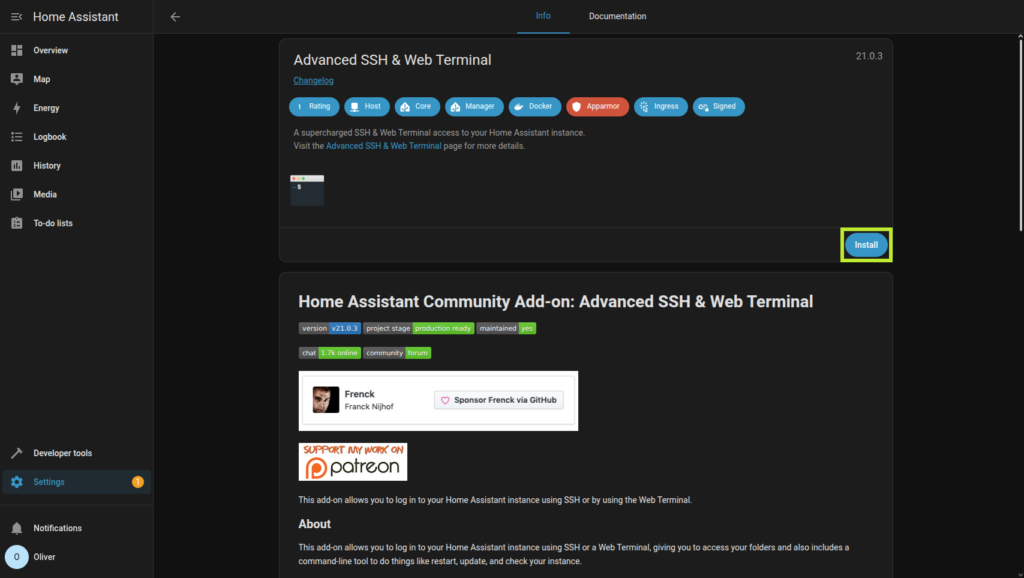
Även om vi inte kommer att använda SSH i denna guide så måste ett SSH-lösenord sättas för att tillägget ska kunna starta. Det gör man genom att gå till fliken ”Konfiguration” och skriva ett lösenord i SSH-konfigurationen efter ”password:”.
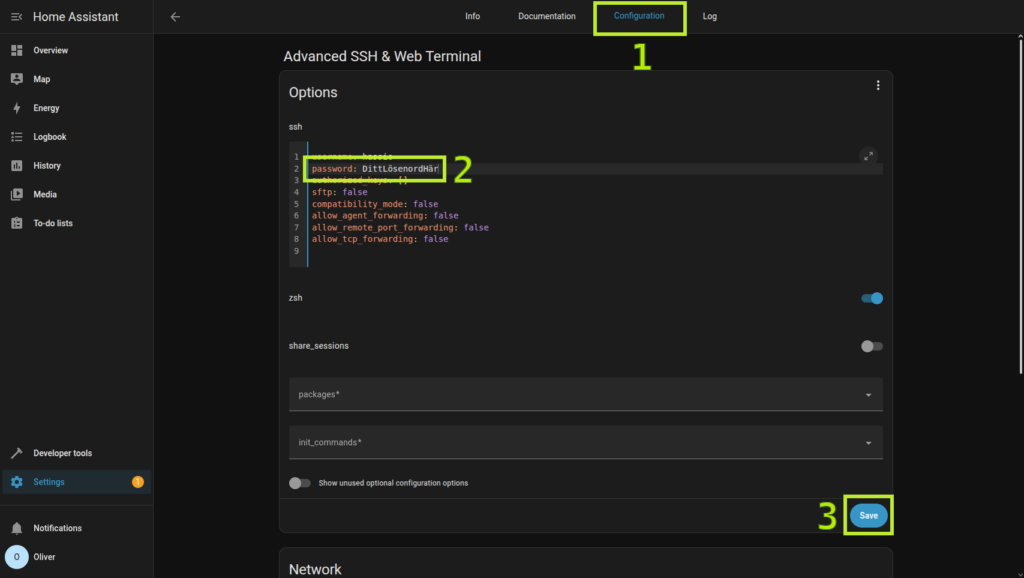
Nu när ett säkert lösenord har konfigurerats, går man tillbaka till fliken ”Info” och slår på inställningen ”Visa i sidofält”. Sedan klickar man på ”Starta” för att starta tillägget.
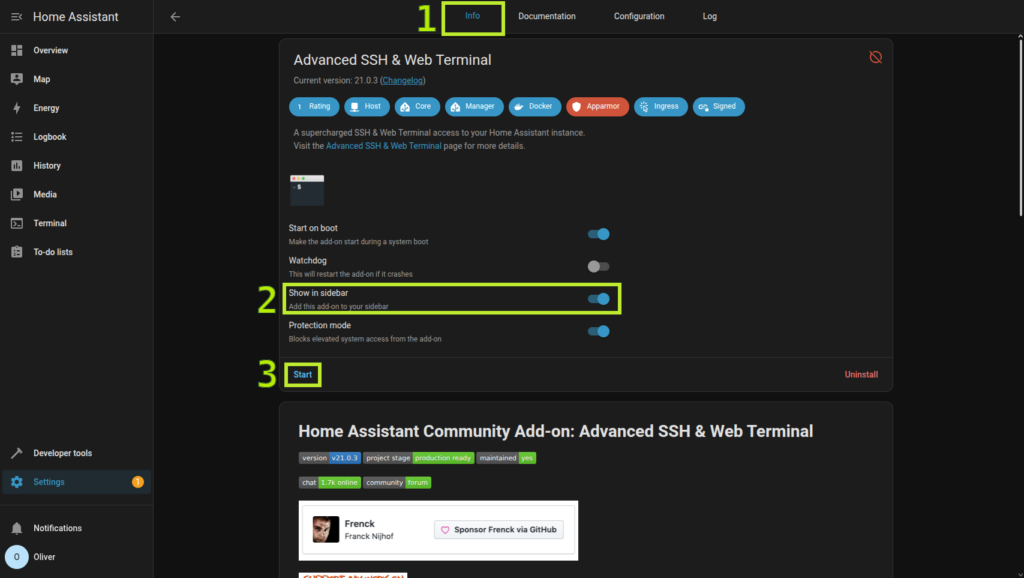
Steg 5: Installera AMS HAN integration
Vi kommer att använda integrationen AMS HAN för att läsa och tolka mätvärden via USB. Denna integration behöver vi lägga till manuellt via terminalen.
Klicka på ”Terminal” i sido menyn och skriv följande kommandon:
mkdir -p config/custom_components wget https://github.com/toreamun/amshan-homeassistant/releases/latest/download/amshan.zip unzip amshan.zip -d config/custom_components/amshan rm amshan.zip reboot
Din Home Assistant Green kommer att starta om efter att det sista kommandot har körts och det kan ta en liten stund innan det går att ansluta till den igen.
Steg 6: Lägg till integrationen
Nu kan du navigera till ”Inställningar → Enheter och tjänster”.
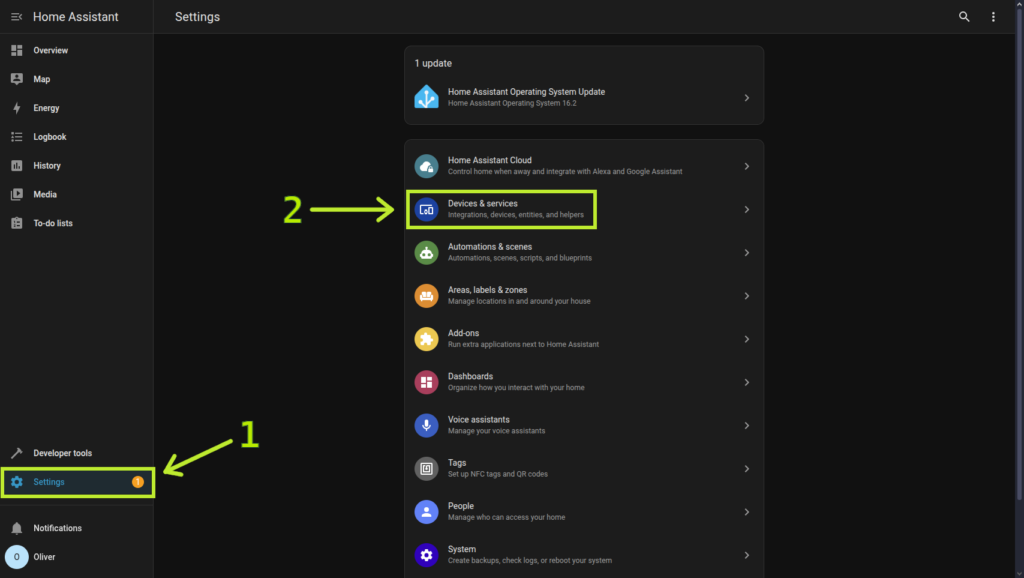
Sedan klickar du på ”Lägg till integration” och söker efter ”amshan” för att hitta integrationen. Om den inte dyker upp kan du behöva rensa webbläsarens cacheminne.
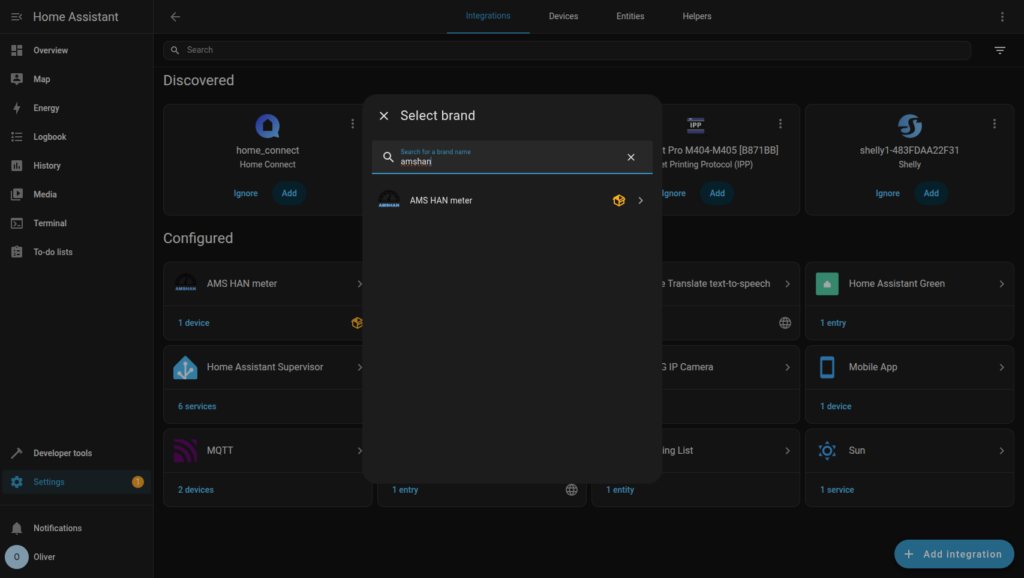
Klicka på integrationen och välj ”serial” som anslutningstyp. Därefter dyker det upp inställningar för seriell kommunikation med elmätaren. De förinställda inställningarna fungerar om du har en mätare med norsk HAN standard (med RJ45 port). tabellen nedan visar vilka inställningar du kan behöva anpassa efter din mätare:
| Inställning | Mätare från Aidon med RJ45 port | Övriga mätare med RJ45 port | Mätare med RJ12 port | ||
| Baud rate | 2400 | 2400 | 115200 | ||
| Parity checking | E | N | N |
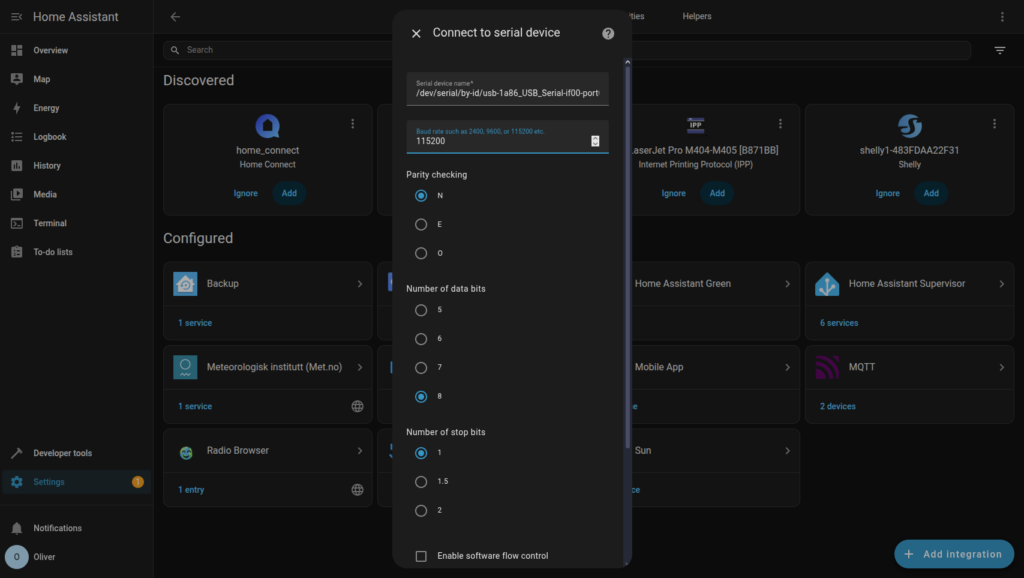
När du spara inställningarna kommer integrationen vänta en stund tills den får ett datapaket från mätaren. Om allt går som det ska, läggs integrationen till och en enhet kommer skapas för mätaren samt entiteter för varje mätvärde som går att läsa från mätaren.
